Jak odzyskać dostęp do dysku twardego, naprawić błąd uniemożliwiający otwarcie dysku twardego

W tym artykule pokażemy Ci, jak odzyskać dostęp do dysku twardego w przypadku awarii. Sprawdźmy!
Logitech Download Assistant jest dość przydatny w utrzymaniu działania i aktualizacji urządzeń firmy Logitech. Jednak zużywa dużo czasu na uruchomienie. Dla wielu użytkowników problem z uruchamianiem asystenta pobierania Logitech stał się bardzo irytujący, ponieważ wyskakuje przy każdym uruchomieniu komputera. Dlatego w tym przewodniku raz na zawsze naprawimy problem z uruchamianiem Logitech Download Assistant .
Na czym polega problem z uruchamianiem Logitech Download Assistant?
Logitech Download Assistant to program opracowany przez firmę Logitech, który automatycznie wykrywa nowe aktualizacje podczas uruchamiania systemu Windows. Dzięki temu pobieranie i instalowanie nowych aktualizacji sterowników klawiatury i myszy jest automatyczne.
Jednak jego pojawienie się podczas każdego startupu irytuje wiele osób. Odinstalowanie i dezaktywacja tej aktualizacji oprogramowania nie wpłynie na urządzenia firmy Logitech, ponieważ jest to tylko zaktualizowane oprogramowanie.

Zawartość
Problem może wystąpić z powodu nowych aktualizacji powiadomień lub z powodu skojarzonych sugestii dotyczących instalacji oprogramowania. Od czasu do czasu pojawia się okno LDA z propozycją instalacji powiązanego lub opcjonalnego oprogramowania Logitech. Może to również prowadzić do problemu z uruchamianiem pobierania Asystenta Logitech.
W tym obszernym przewodniku wyjaśniliśmy różne metody rozwiązania problemu z uruchamianiem LDA.
Jest to najłatwiejszy sposób na zablokowanie automatycznego uruchamiania asystenta Logitech podczas logowania do systemu Windows. Czasami aplikacja może samodzielnie uzyskać opcję uruchamiania bez powiadamiania użytkownika. Na karcie Uruchamianie Menedżera zadań zobaczysz listę wszystkich aplikacji zaplanowanych do uruchomienia po uruchomieniu komputera.
Postępując zgodnie z instrukcjami podanymi poniżej, możesz wyłączyć aplikację LDA podczas uruchamiania systemu:
1. Otwórz okno Run wciskając Windows + R klucze razem.
2. W oknie dialogowym Uruchom wprowadź słowa taskmgr i kliknij OK .
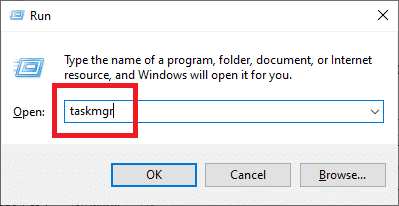
3. Kliknij zakładkę Uruchamianie .
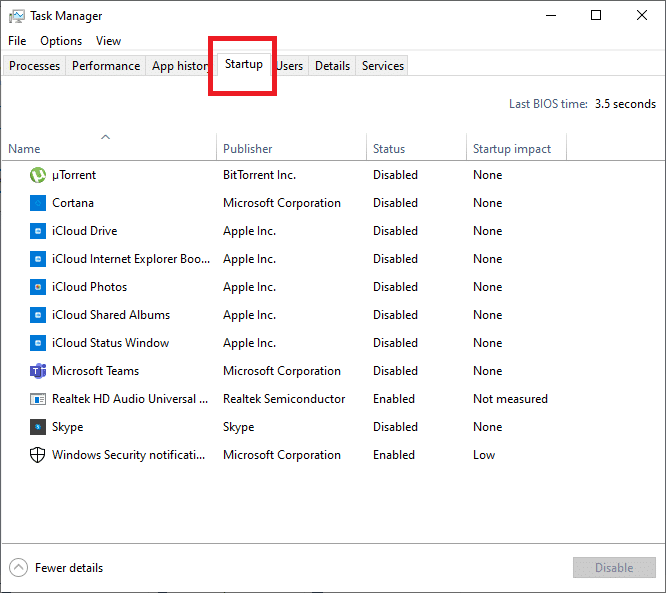
4. Kliknij prawym przyciskiem myszy Logitech Download Assistant ; następnie wybierz Wyłącz .
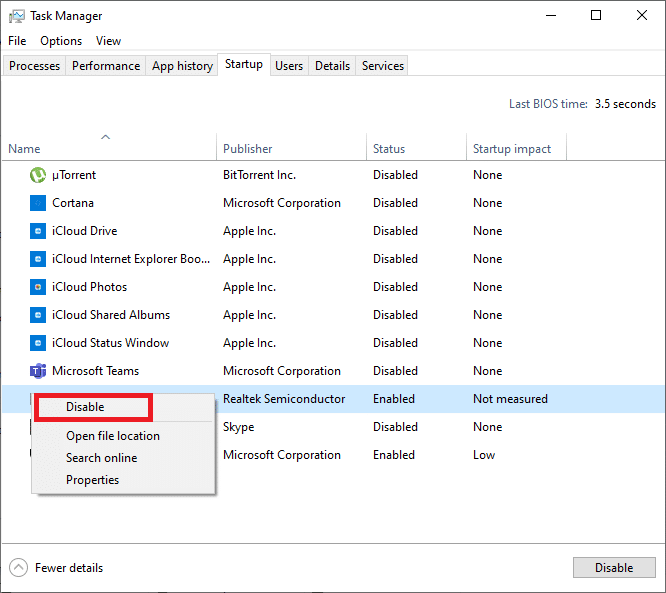
Uruchom ponownie komputer i sprawdź, czy LDA nadal pojawia się podczas uruchamiania systemu Windows. Jeśli tak, przejdź do następnej metody.
Kilku użytkowników zgłosiło, że mogą rozwiązać ten problem, wyłączając alerty Asystenta pobierania Logitech w ustawieniach systemu Windows. Możesz sprawdzić Powiadomienia i akcje w ustawieniach LDA. Jeśli asystent jest tam obecny, zablokowanie powiadomień zatrzyma ten problem.
1. Naciśnij jednocześnie klawisze Windows + I , aby otworzyć Ustawienia systemu Windows. Wybierz Ustawienia systemu .
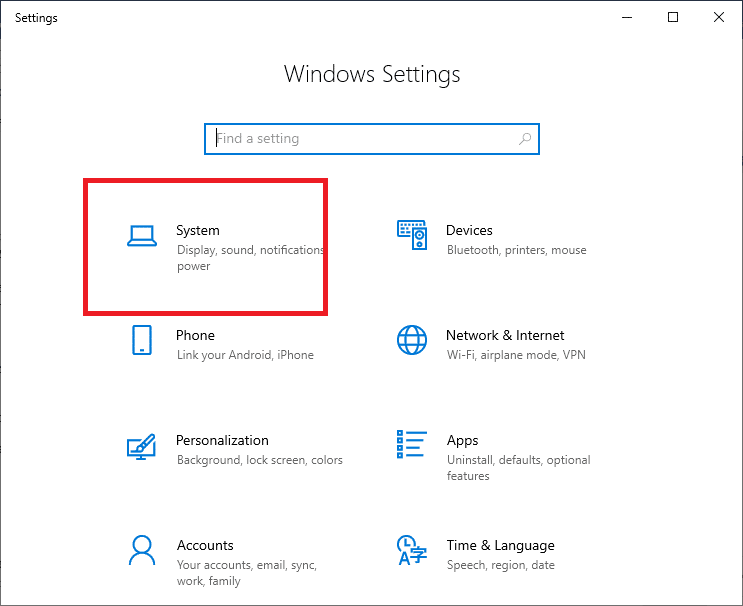
2. Teraz kliknij Powiadomienia i akcje. Przejdź na dół listy, aby znaleźć firmę Logitech .
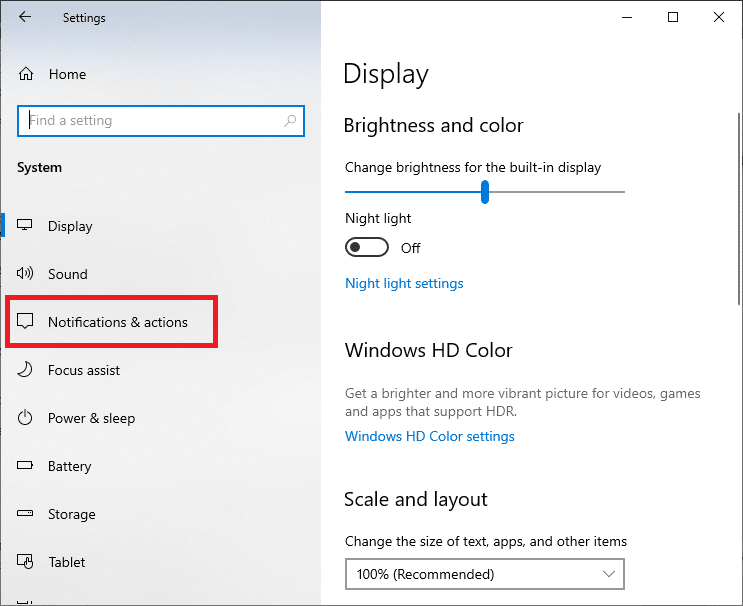
3. Jeśli jest tam wymieniony, wyłącz powiadomienia.
Teraz uruchom ponownie komputer i sprawdź, czy problem z uruchamianiem asystenta pobierania Logitech został rozwiązany. Jeśli nie, przejdź do ostatniej metody.
Przeczytaj także: Napraw niedziałającą mysz bezprzewodową Logitech
W tej technice usuniemy plik LogiLDA.dll z folderu System32, aby zapobiec wyświetlaniu okna LDA podczas uruchamiania. Wielu użytkowników zgłosiło, że usunięcie tego pliku nie przyniosło efektu lub nie spowodowało konfliktu z głównym modułem Logitech. Dlatego warto spróbować.
Uwaga: w tym miejscu konieczne będzie ręczne uaktualnienie produktów firmy Logitech, ponieważ funkcja automatycznej aktualizacji zostanie wyłączona.
1. Otwórz Eksplorator plików wciskając Windows + E klucze razem.
– 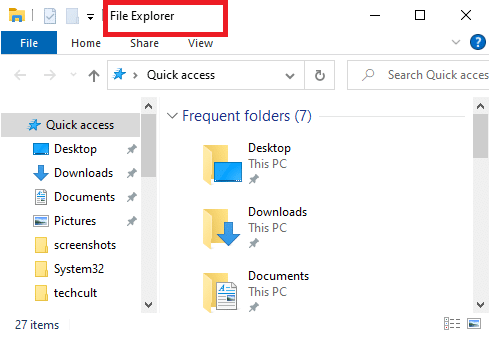
2. Teraz przejdź do następującego katalogu ( C:\Windows\System32) i zlokalizuj plik LogiLDA.dll.
3. Usuń plik LogiLDA.dll , klikając go prawym przyciskiem myszy i wybierając Usuń .
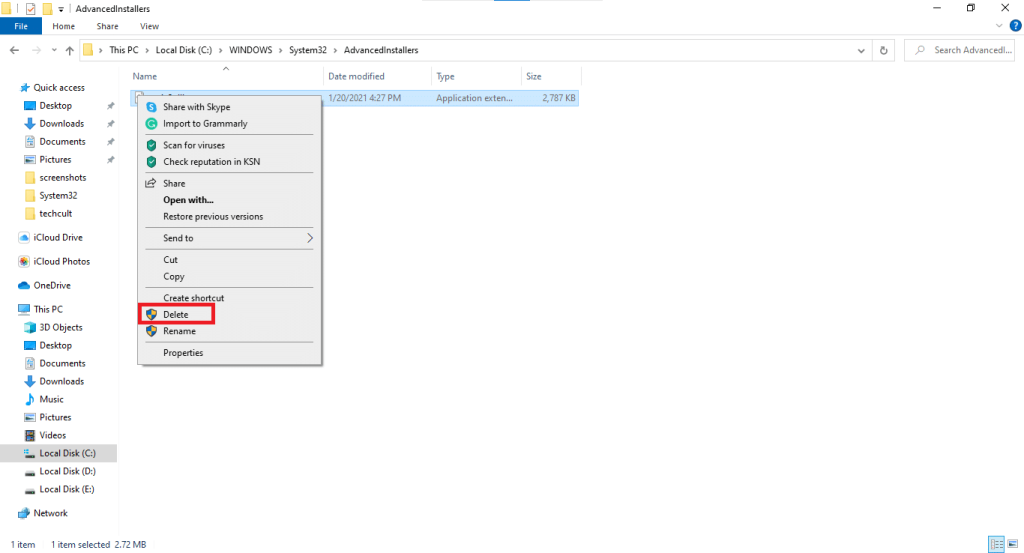
Zrestartuj swój komputer. Problem z uruchamianiem Logitech Download Assistant powinien już zostać rozwiązany.
Często zadawane pytania (FAQ)
Q1. Co oznacza C Windows system32 LogiLDA DLL?
Plik LogiLDA.dll jest powiązany z Asystentem pobierania Logitech jest często instalowany w systemie Windows 10 po zainstalowaniu nowego sprzętu firmy Logitech, takiego jak mysz do gier lub klawiatura Logitech.
Q2. Jak ponownie zainstalować sterownik myszy Logitech?
1. Przejdź na oficjalną stronę firmy Logitech
2. Przejdź do strony sterownika , a tam poszukaj opcji myszy .
3. Wybierz najnowszy sterownik i pobierz go.
4. Teraz rozpakuj pobrany plik i zainstaluj go.
Zalecana:
Mamy nadzieję, że ten przewodnik okazał się pomocny i udało się rozwiązać problem z uruchamianiem Logitech Download Assistant . Jeśli masz problemy podczas tego procesu, skontaktuj się z nami poprzez komentarze, a my Ci pomożemy.
W tym artykule pokażemy Ci, jak odzyskać dostęp do dysku twardego w przypadku awarii. Sprawdźmy!
Na pierwszy rzut oka AirPodsy wyglądają jak każde inne prawdziwie bezprzewodowe słuchawki douszne. Ale wszystko się zmieniło, gdy odkryto kilka mało znanych funkcji.
Firma Apple wprowadziła system iOS 26 — dużą aktualizację z zupełnie nową obudową ze szkła matowego, inteligentniejszym interfejsem i udoskonaleniami znanych aplikacji.
Studenci potrzebują konkretnego typu laptopa do nauki. Powinien być nie tylko wystarczająco wydajny, aby dobrze sprawdzać się na wybranym kierunku, ale także kompaktowy i lekki, aby można go było nosić przy sobie przez cały dzień.
Dodanie drukarki do systemu Windows 10 jest proste, choć proces ten w przypadku urządzeń przewodowych będzie się różnić od procesu w przypadku urządzeń bezprzewodowych.
Jak wiadomo, pamięć RAM to bardzo ważny element sprzętowy komputera, który przetwarza dane i jest czynnikiem decydującym o szybkości laptopa lub komputera stacjonarnego. W poniższym artykule WebTech360 przedstawi Ci kilka sposobów sprawdzania błędów pamięci RAM za pomocą oprogramowania w systemie Windows.
Telewizory Smart TV naprawdę podbiły świat. Dzięki tak wielu świetnym funkcjom i możliwościom połączenia z Internetem technologia zmieniła sposób, w jaki oglądamy telewizję.
Lodówki to powszechnie stosowane urządzenia gospodarstwa domowego. Lodówki zazwyczaj mają dwie komory: komora chłodna jest pojemna i posiada światło, które włącza się automatycznie po każdym otwarciu lodówki, natomiast komora zamrażarki jest wąska i nie posiada światła.
Na działanie sieci Wi-Fi wpływa wiele czynników poza routerami, przepustowością i zakłóceniami. Istnieje jednak kilka sprytnych sposobów na usprawnienie działania sieci.
Jeśli chcesz powrócić do stabilnej wersji iOS 16 na swoim telefonie, poniżej znajdziesz podstawowy przewodnik, jak odinstalować iOS 17 i obniżyć wersję iOS 17 do 16.
Jogurt jest wspaniałym produktem spożywczym. Czy warto jeść jogurt codziennie? Jak zmieni się Twoje ciało, gdy będziesz jeść jogurt codziennie? Przekonajmy się razem!
W tym artykule omówiono najbardziej odżywcze rodzaje ryżu i dowiesz się, jak zmaksymalizować korzyści zdrowotne, jakie daje wybrany przez Ciebie rodzaj ryżu.
Ustalenie harmonogramu snu i rutyny związanej z kładzeniem się spać, zmiana budzika i dostosowanie diety to niektóre z działań, które mogą pomóc Ci lepiej spać i budzić się rano o odpowiedniej porze.
Proszę o wynajem! Landlord Sim to mobilna gra symulacyjna dostępna na systemy iOS i Android. Wcielisz się w rolę właściciela kompleksu apartamentowego i wynajmiesz mieszkania, a Twoim celem jest odnowienie wnętrz apartamentów i przygotowanie ich na przyjęcie najemców.
Zdobądź kod do gry Bathroom Tower Defense Roblox i wymień go na atrakcyjne nagrody. Pomogą ci ulepszyć lub odblokować wieże zadające większe obrażenia.













